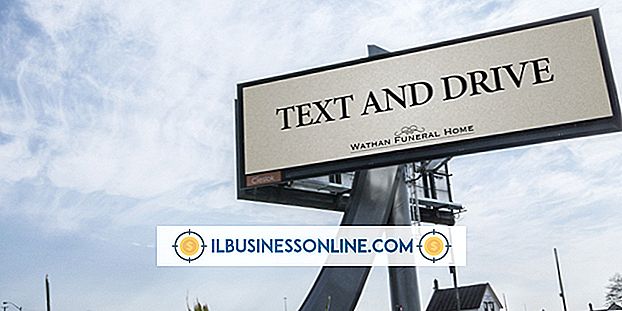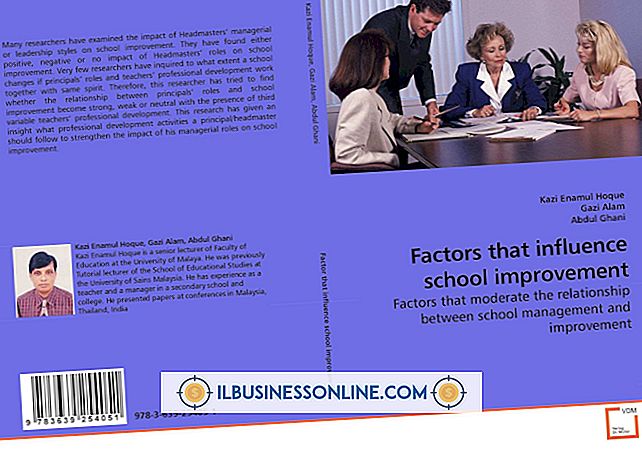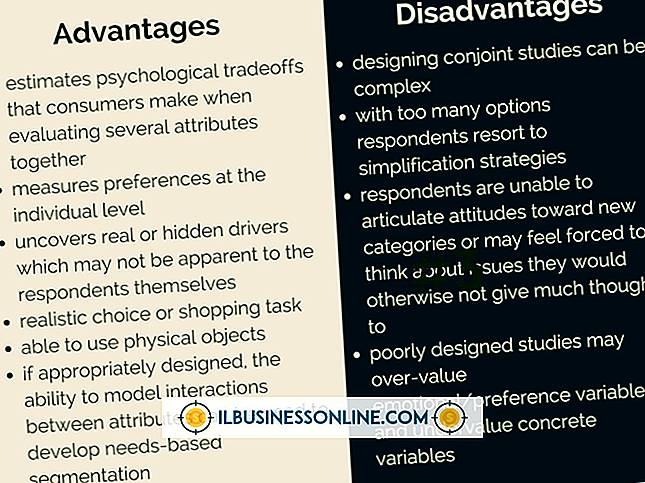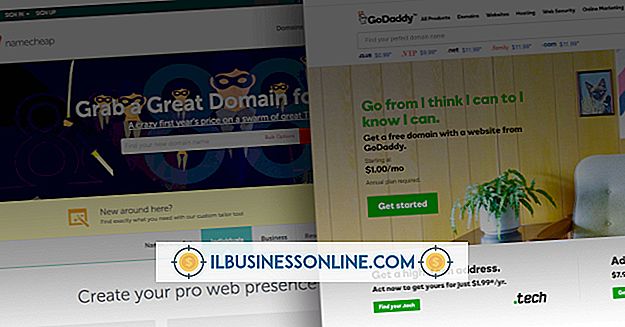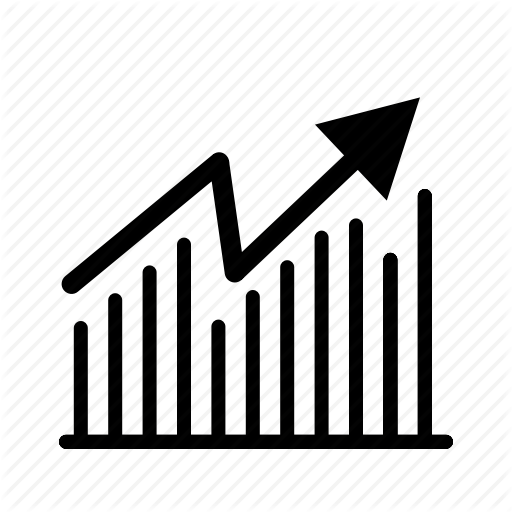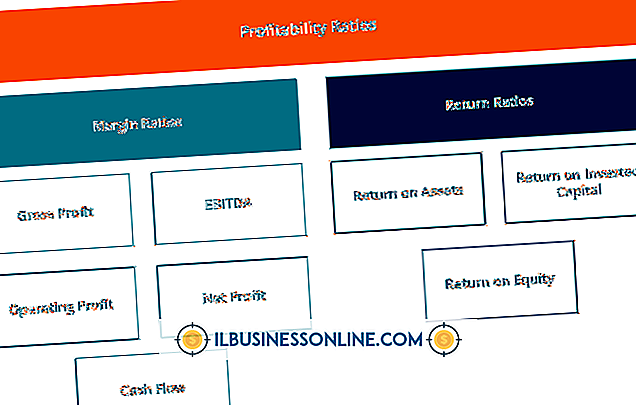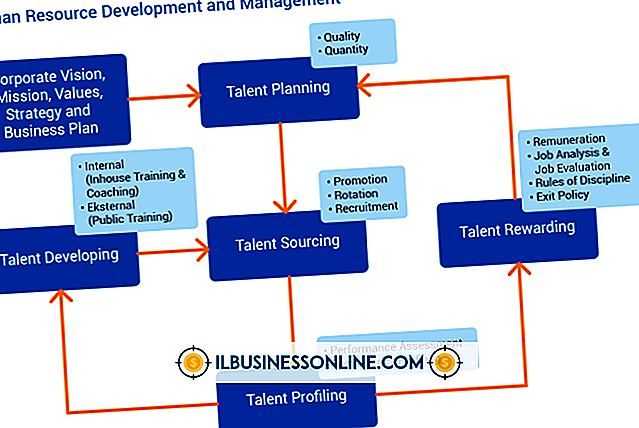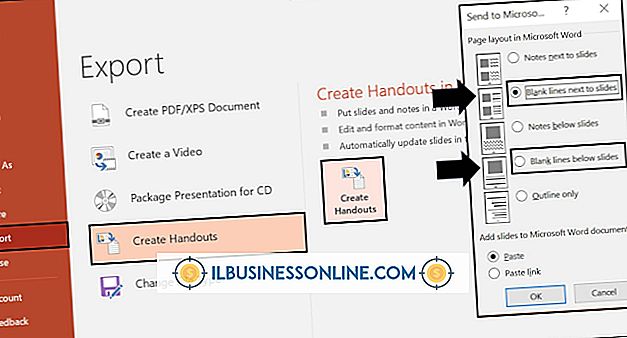Cách vào Chế độ an toàn trên iPhone 3GS

IPhone của Apple, bao gồm 3GS và các mẫu khác, bao gồm chế độ an toàn giúp giải quyết các sự cố bạn có thể gặp phải với điện thoại trong khi truy cập email của công ty hoặc xem các trang web doanh nghiệp. Chế độ an toàn, còn được gọi là chế độ khôi phục, cho phép bạn tải lại hệ điều hành của iPhone 3GS, khôi phục ứng dụng và đưa điện thoại về trạng thái hoạt động. Chế độ an toàn kết hợp với iTunes trong việc khôi phục điện thoại của bạn đúng cách mà không cần phải mang đến trung tâm sửa chữa được ủy quyền của Apple.
1.
Định vị cáp USB của iPhone 3GS và cắm đầu nối lớn hơn của cáp vào bất kỳ cổng USB nào ở mặt bên, mặt trước hoặc mặt sau của máy tính của bạn. Không kết nối đầu nối USB khác của cáp với iPhone của bạn.
2.
Tắt iPhone 3GS của bạn, nếu nó đang bật. Nhấn và giữ cả hai nút "Home" và "Sleep / Wake" cho đến khi màn hình tắt. Nhả nút "Ngủ" khi màn hình màu đen.
3.
Kết nối đầu nối khác của USB với đầu nối dock điện thoại của bạn trong khi tiếp tục giữ nút "Trang chủ". IPhone 3GS của bạn sẽ ngay lập tức bật nguồn. Nếu điện thoại không bật nguồn do pin yếu, hãy sạc iPhone 3GS của bạn và lặp lại các bước từ 1 đến 3 sau khi pin được sạc.
4.
Nhả nút "Trang chủ" khi thông báo "Kết nối với iTunes" xuất hiện. Mở iTunes, nếu nó không tự động khởi chạy. Nhấp vào "OK" khi được nhắc với "iTunes đã phát hiện iPhone ở chế độ khôi phục. Bạn phải khôi phục iPhone này trước khi có thể sử dụng với iTunes." IPhone 3GS của bạn hiện đang ở Chế độ an toàn.
5.
Nhấp vào nút "Khôi phục iPhone" khi được nhắc. Nhấp vào "Khôi phục" khi được nhắc với thông báo "Bạn có chắc chắn muốn khôi phục iPhone XXXX về cài đặt gốc của nó không? Tất cả phương tiện và dữ liệu khác của bạn sẽ bị xóa", với "XXXX" đại diện cho tên cụ thể của iPhone 3GS.
6.
Nhấn vào thanh trượt "Trượt để thiết lập" sau khi quá trình khôi phục hoàn tất và làm theo lời nhắc trên màn hình trong Trợ lý thiết lập iOS để định cấu hình iPhone 3GS của bạn.
Lời khuyên
- Sau khi khôi phục iPhone 3GS của bạn và hoàn tất các bước trong Trợ lý thiết lập iOS, bạn có thể cài đặt lại bất kỳ ứng dụng và thông tin cá nhân nào bạn có trên điện thoại của mình thông qua tùy chọn "Khôi phục từ sao lưu" trong iTunes. Nhấp vào "Tệp", "Thiết bị" và "Khôi phục từ bản sao lưu" để cài đặt lại ứng dụng và dữ liệu cá nhân.
- Nếu iPhone 3GS của bạn tự động sao lưu vào iCloud, mọi ứng dụng, mua hàng và tệp cá nhân của Apple sẽ tự động được khôi phục vào điện thoại của bạn sau khi quá trình khôi phục và quá trình Trợ lý thiết lập iOS hoàn tất.